
Dema ku hûn bi komputerê re dixebitin an jî dema ku guhdarî muzîkê dikin, guhên guhdarî têne bikar anîn. Lê ji her kesî dûr dizane ka meriv çawa wan rast rast bike. Ka em fêm bikin ka meriv çawa mîhenga çêtirîn a vê cîhaza bihîstbar li ser pc runiştina Windows 7-ê dike.
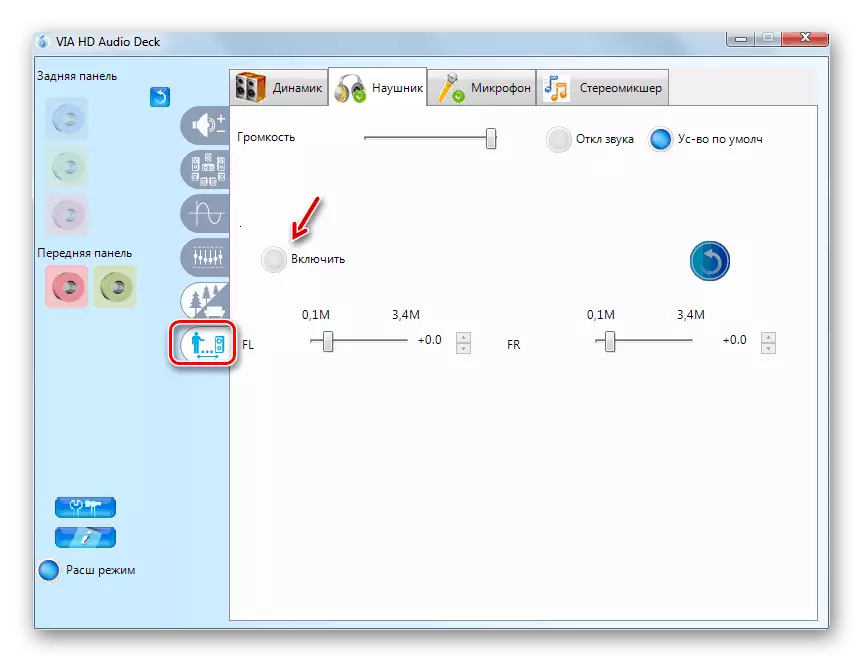
Method 2: Amûrên pergala xebitandinê
Her weha hûn dikarin bi karanîna amûrên pergala xebitandinê ya çêkirî bi karanîna guhêzan bi kar bînin. Lê ev vebijark hîn jî ji ya berê derfetên kêmtir peyda dike.
- Herin beşa "Panelê Kontrolê" ya ku tê gotin "alav û deng" û "deng" bikirtînin.
- Ji sernavên amûrên girêdayî, navê guhên pêwîst bibînin. Ji kerema xwe di bin navê wan de "cîhazek cîhaz" heye. Di doza tespîtkirina her tîpek din de, bi navê bişkoja mişkek rastê bikirtînin û ji tiştê "karanîna ji hêla Default" hilbijêrin.
- Piştî ku tomara xwestinê nîşan da, vê babetê hilbijêrin û "taybetmendiyên" bikirtînin.
- Herin beşa "astên".
- Qumarê playback dengbêjê bi nirxa herî zêde bidin. Da ku vê bikin, heta ku hûn rast bisekinin, dirûşm bikişînin. Berevajî navgîniya Via HD Deck ji hev cuda, her guhên ku hûn amûrek pergala çêkirî ya ku hûn nekarin bêne mîheng kirin, ew ê jî bi her awayî parameterên nasnameyê hene.
- Piştre, heke hûn hewce ne ku mîhengên wekhevker çêbikin, biçin "Beşdariyên" (an "Pêşkeftin"). Kontrolê li "dengbêjê aktîf" saz bikin. Dûv re "Zêdetir Mîhengan" bitikîne.
- Bi şopandina roviyan li cihên cûda, Timbre, ku herî zêde li ser naveroka guhdarî li ser heman algorithmê ye, wekî ku bi karanîna Via HD-ê hate vegotin. Piştî qedandina mîhengê, bi hêsanî pencereya wekheviver. Guhertinên li parameter dê werin xilas kirin.
- Li vir, wekî di HD HD de, di navnîşa "Preset" de, ku dê di navnîşa "Preset" de hilbijêrin, ku dê çareseriya peywirê ya ji bo kesên ku di navbêna mîhengên tone de neçar e hêsantir bike .

Ders: Li ser komputerê bi Windows 7 re têkildar e
- Piştre, vegerin pencereya sereke ya taybetmendiyên guhêrbar û berbi beşa "pêşkeftî".
- Navnîşa Drop-Default ya Default berfireh bikin. Li vir hûn dikarin kombînasyona çêtirîn a frekansa drav û nimûneyê hilbijêrin. Dema ku vebijarkek hilbijêrin, ji bo Via HD-yê hilbijêrin: Heke ku guhên we nekarin li parameterên bilind bixebitin. Ji bo guhdariya encam, "Kontrol bikin".
- Em ji we re şîret dikin ku hûn hemî qutiyên kontrolê yên di bloka "Modeopolî" de ji holê rakin da ku dest bi gelek bernameyên ku bi dengê xwe dixebitin, gengaz bû ku lîstika dengbêjê ji hemî serlêdanên çalak bistîne.
- Piştî ku hemî mîhengên di pencereya Taybetmendiyan de têne girtin, "Serlêdan" û "OK" çap bikin.



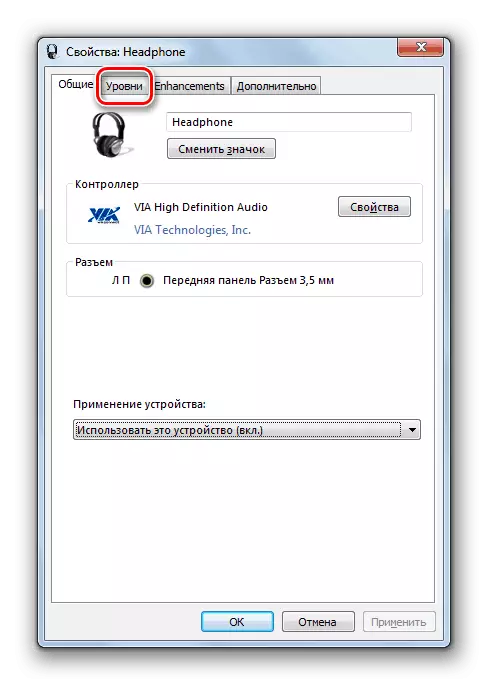
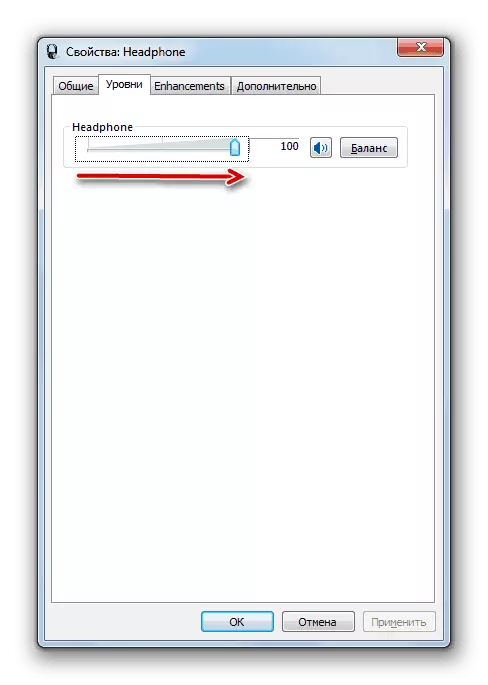
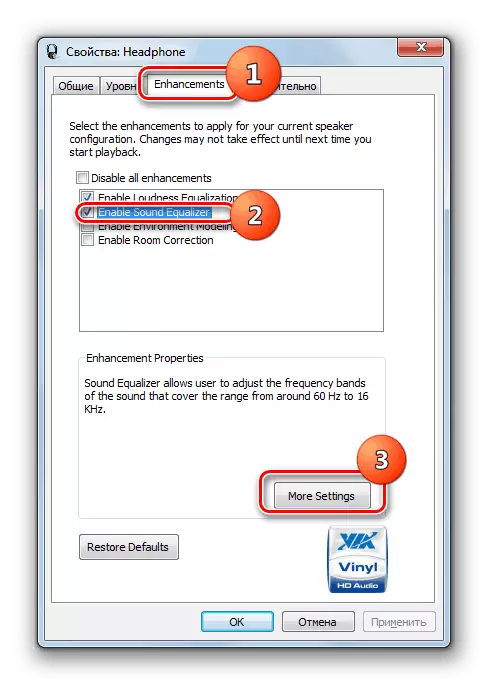





Hûn dikarin parametreyên guhêrbar, her du karên qerta dengî û hem jî fonksiyonên navxweyî yên windows 7 bicîh bikin.
